Stop notifikationer fra at afbryde musik på iPhone 2022
Har du nogensinde været til en hjemmefest, hvor du måske har tilsluttet din iOS-enhed via Bluetooth for at lytte til musik?
Hvis ja, så har du måske oplevet den irritation, der følger med meddelelserne på iPhone.
Hver gang en notifikation ankommer på din telefon, finder lyden ducking sted, hvor musikafspilningen sænkes, og notifikationslydstyrken stiger.
For at forhindre dette i at ske for dig, følg denne vejledning, hvor vi deler tre nemme måder at forhindre notifikationer i at afbryde musik på iPhone eller iPad.
Indhold
Stop meddelelser fra at afbryde musik på iPhone
Ringe/lydløs kontakt
Den første og hurtigste mulighed er at bruge switch-knappen og vende den nedad for at gøre iPhone lydløs.
Med dette vil du stadig modtage iOS-meddelelser, men i lydløs tilstand, og musikken fortsætter med at spille uden afbrydelser.
For indgående opkald sættes musikken på pause, men der er ingen ringetone, og sangen genoptages, efter at opkaldet er afbrudt.
Foreslået læsning: Sådan tænder du forstørrelsesglas på iPhone og bruger det som et forstørrelsesglas
Vil ikke forstyrres
En anden god måde at slå meddelelser fra på iPhone. Denne metode tilbyder flere funktioner sammenlignet med den første.
For at aktivere Forstyr ikke skal du gå til appen Indstillinger og vælge Vil ikke forstyrres.
Under Forstyr ikke kan du enten slå til Manuel eller brug Planlæg mulighed. Planlægning af Forstyr ikke på iOS-enhed gendanner meddelelsesvolumen automatisk efter festen. det påvirker ikke musikkens lydstyrke.
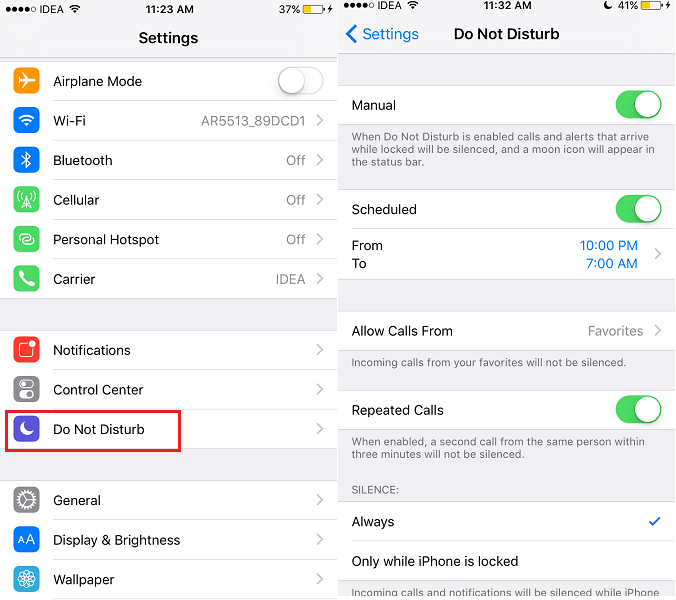
Med Ring/Silent-kontakten kan du glemme at vende den for at ringe igen, og du kan gå glip af vigtige notifikationer.
halvmåne ikon øverst til højre ved siden af batteriniveauet symboliserer, at Forstyr ikke-tilstanden er aktiveret.
Bortset fra planlægning giver Forstyr ikke-funktionen mere kontrol ved at give et valg om at tillade meddelelser fra specifikke kontakter, mens de ignoreres for de andre. Du kan vide mere om Forstyr ikke-funktioner i vores tidligere artikel.
Alternativt kan du få kontrolcentret frem ved at stryge op fra bunden af skærmen på iPhone/iPad og vælge halvmåne ikon at aktivere Vil ikke forstyrres tilstand som vist på billedet nedenfor.
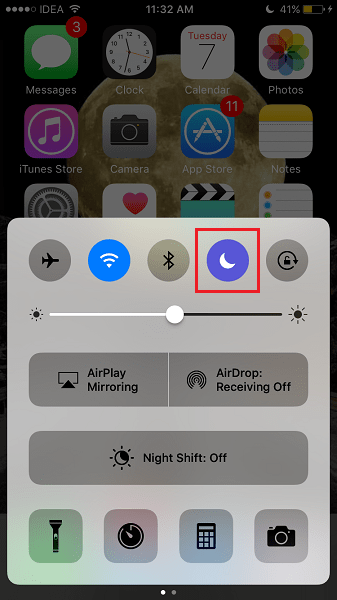
Foreslået læsning:
Deaktiver meddelelser
Blandt disse tre metoder er dette den mest aggressive metode. Med andre metoder gøres meddelelserne tavse, men du modtager dem stadig.
Brug af denne mulighed vil deaktiver meddelelserne fuldstændig. Det betyder, at der ikke vil være nogen meddelelser i første omgang.
Jeg vil anbefale denne metode, hvis der er stor mulighed for, at der kommer uvæsentlige beskeder på Beskeder/WhatsApp eller andre messaging-apps for den sags skyld. Du kan simpelthen slå meddelelser fra for sådanne apps ved at gå til Indstillinger.
Vælg under Indstillinger underretninger. Tryk nu på den ønskede app og skift Tillad underretninger til af.
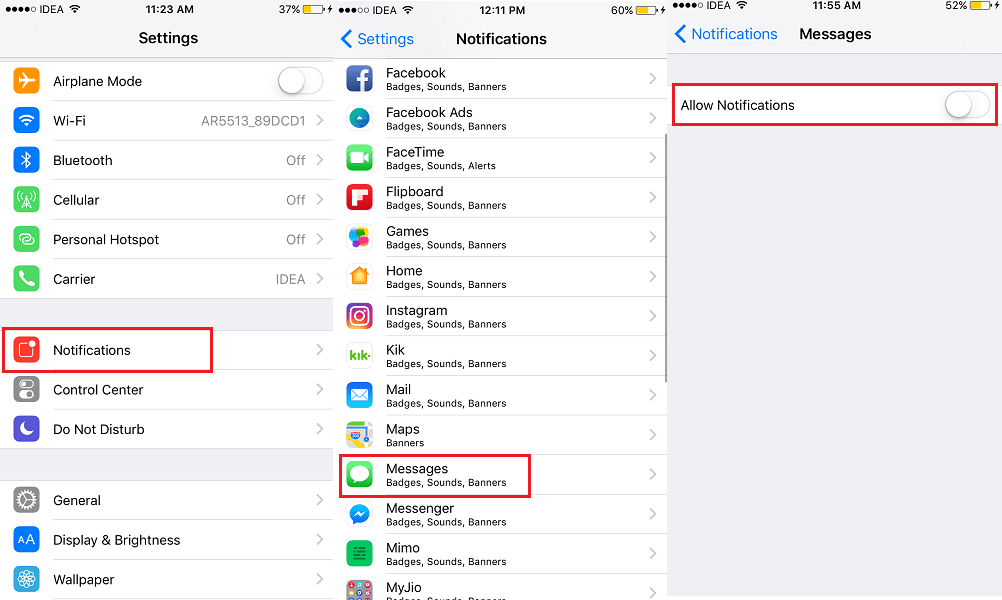
På samme måde skal du deaktivere meddelelserne for de andre apps, hvis det ønskes.
Notifikationerne fra andre apps vil stadig blive modtaget.
Foreslået læsning: Sådan blander du sange i Music App på iOS 10
Konklusion
Vi håber, at du kan vælge en mulighed af de tre i henhold til dine specifikke krav.
Bare husk på, at efter at have gjort det, vil du stoppe med at modtage meddelelser fra dine apps såsom WhatsApp. Hvis din WhatsApp stadig ikke sender meddelelser efter genaktivering af meddelelser, tjek vores indlæg for at se, hvordan du løser det.
Kender du til en anden enklere måde at forhindre meddelelser i at afbryde musikafspilning på iOS? Fortæl os det i kommentarerne.
Seneste Artikler